Organisieren von Ordnern mit Tausenden vonDateien nehmen mit Sicherheit viel Zeit und Mühe in Anspruch, da Dateien manuell in separate Ordner verschoben und anschließend die erforderlichen Dateiverwaltungsvorgänge ausgeführt werden müssen. Wenn Sie häufig mit Situationen konfrontiert sind, in denen Dateien in einem bestimmten Ordner an mehrere Speicherorte verschoben werden müssen, DirectorySlicer kann sich als große Hilfe erweisen. Es ist eine winzige, tragbare Anwendung, mit der Sie den Inhalt eines Verzeichnisses nach definierter Größe aufteilen können. Unterstützt werden die Größenvoreinstellungen für optische Discs, einschließlich CD (650 und 700 MB), CD-90 (800 MB), DVD (4,7 und 8,5 GB), Blu-ray-Disc (25 und 50 GB) Ausgabeordner mit der Größe jedes Unterordners.
Die Anwendung ist in erster Linie zu schnell entwickeltTeilen Sie ein großes Verzeichnis auf, damit Ausgabeordner problemlos auf optische Discs gebrannt werden können. Es unterstützt auch die Unterteilung des Verzeichnisinhalts in definierte Größen, wodurch Sie Ordner, die Dateien aus dem Quellverzeichnis enthalten, schnell auf USB-Sticks oder externe Festplatten verschieben können.
Zusätzlich können Hardlinks von erstellt werdenDateien vom Quellverzeichnis in den Zielordner. Für diejenigen, die mit Hardlink nicht vertraut sind, ist es die Dateiverknüpfungsmethode, mit der Verknüpfungen mit Dateinamen auf einem unterstützten Dateisystem wie NTFS erstellt werden. Mit Windows können Sie feste Links über erstellen / H mklink Befehl in CMD. Da ist ein Hardlink nur ein anderer Name von Dateinamen verknüpfenWenn Sie die Originaldatei löschen, wird die Datei nicht entferntverknüpfte Datei. Die an der Originaldatei vorgenommenen Änderungen werden jedoch in der verknüpften Datei wiedergegeben. Um mit DirectorySlicer feste Links zu erstellen, müssen Sie sicherstellen, dass auf NTFS-formatierten Laufwerken sowohl Quell- als auch Zielverzeichnisse vorhanden sind.
Starten Sie zunächst die Anwendung und ziehen Sie den Quell- und Zielordner über die entsprechenden Eingabefelder oder verwenden Sie die Wählen Schaltfläche zum Angeben von Quell- und Zielordnern. Nach der Angabe können Sie die maximale Größe für das Zielverzeichnis in MB, GB oder TB eingeben.
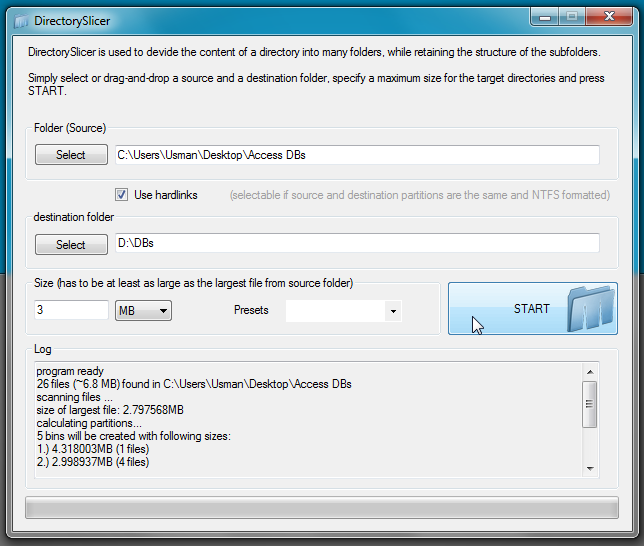
Das Voreinstellungen Im Dropdown-Menü können Sie eine vordefinierte Größe für die oben genannten optischen Disks auswählen. Wenn Sie Hardlinks erstellen möchten, aktivieren Sie Verwenden Sie Hardlinks und Drücke START, um das Quellverzeichnis zu teilen.
Es ist zu beachten, dass nur die Dateien kopiert werdenvom Quellverzeichnis ohne Änderung der Verzeichnisstruktur in den Zielordner. Sobald der Vorgang zum Aufteilen des Verzeichnisses abgeschlossen ist, werden die Zielordnerstruktur und die Verteilung der Dateien unten im Fenster angezeigt.
Die Anwendung funktioniert einwandfrei und zeigt keinerlei Fehler an. Es ist eine Open Source-Anwendung, die Windows XP, Windows Vista und Windows 7 unterstützt.
Laden Sie DirectorySlicer herunter













Bemerkungen